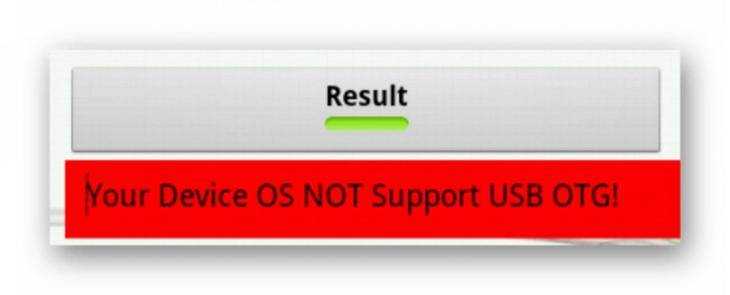Как добавить с другого сайта
ВКонтакте предусмотрена возможность не только загрузки видеофайлов с компьютера или телефона, но и добавление роликов с других сайтов и видеохостингов, таких как YouTube, Rutube, Vimeo и многих других. Эта функция может оказаться крайне полезной, когда нужно залить много видеоматериалов с другого сайта.
Вам не придется впустую тратить время, предварительно скачивая видеоролики на компьютер, чтобы потом загрузить их в ВК. К тому же многие видеохостинги поддерживают разрешение 4K, а ВКонтакте такой поддержки пока еще нет.
Для того чтобы вставить клип с другого сайта, необходимо на странице с видеозаписями нажать кнопку “Добавить видео” и выбрать вариант добавления с другого ресурса.
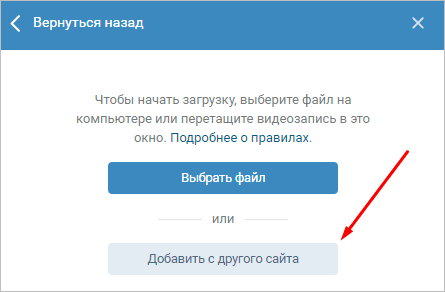
На следующем шаге вам необходимо указать ссылку на онлайн-видео, которое вы хотите вставить в ВК. Так же как и в случае с загрузкой видеофайла с компьютера заполните поля “Название” и “Описание”, а после задайте настройки приватности.
К сожалению, выбрать обложку при добавлении видеоклипа со сторонних ресурсов нельзя. После того как вы отрегулируете все необходимые опции, нажмите кнопку “Сохранить”. Спустя пару секунд клип окажется в вашем видеокаталоге.
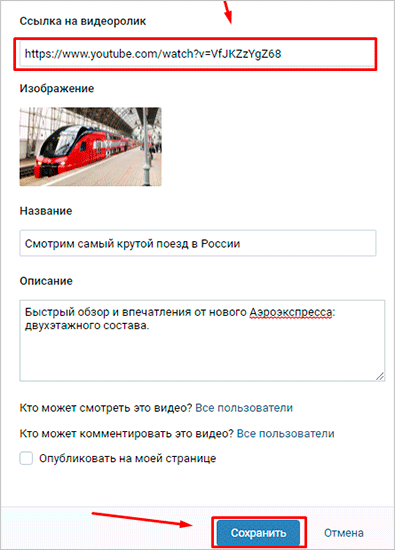
Как скачать видеоролик из ВК без программ на телефон
Необходимость загружать видео из ВКонтакте может понадобится рано или поздно каждому пользователю. Возможно, вы хотите скачать ролик дома, чтобы посмотреть его позже на работе или на улице, где нет возможности подключиться к Интернету. В таком случае вам не понадобятся дополнительные приложения или программы в телефоне.
Нужно лишь подключение к сети и немного времени на реализацию этого способа:
- Вам нужно открыть свою страницу не через приложение, а в браузере. Не имеет значение, какую программу вы будете использовать;
- Авторизуйтесь в своём аккаунте ВК и перейдите в раздел с видео, чтобы найти нужный ролик;
- Откройте видео и нажмите на строку адреса вверху, чтобы скопировать ссылку;
- Затем открываем другую вкладку и переходим по адресу: https://getvideo.org/;
- На экране вы увидите пустую строку, в которую нужно вставить нашу скопированную из ВК ссылку на видео. После чего нажмите на кнопку «Скачать»;
- Ниже выберите подходящее качество ролика и возле подходящего нажмите на кнопку «Скачать» снова.
После загрузки для запуска видео воспользуйтесь меню быстрого доступа. Опустите шторку телефона и найдите процесс загрузки или скачанный файл по названию.
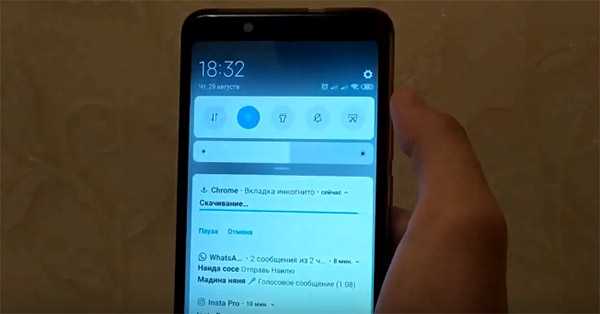
Нажав на него, вы сможете просмотреть ролик. Также после скачивания его можно будет найти через файловый менеджер в папке «Загрузки» или «Download». В некоторых прошивка Android видео можно найти через галерею телефона.
Используем кэш браузера
Как известно, при просмотре видео онлайн, оно попадает в кэш браузера, а уже оттуда проигрывается. Покуда кэш это всего лишь папка на жестком диске вашего компьютера, то почему бы нам ее не найти и не скопировать оттуда видеоролик, который мы подгрузили.
Заходим на свою страничку и находим необходимый ролик. Нажимаем на него, чтобы он начал проигрываться, а после жмем на паузу, чтоб полностью подгрузился в кэш. Наблюдайте, полосочка загрузки должна добежать до конца.
Теперь нам нужно у себя в операционной системе включить показ скрытых файлов и папок. Давайте я покажу, как это делается в Windows 7. Нажимаем на «Пуск» и в строке поиска пишем «Параметры папок», жмем по нужному результату:
В открывшемся окне переходим во вкладку «Вид», листаем параметры в самый низ и ставим переключатель в положение «Показывать скрытые файлы, папки и диски». Применяем сделанные изменения:
Теперь нам нужен путь к кэшу браузера. Давайте я дам приблизительные адреса, где ищется кэш:
Firefox:
C:\Users\ Пользователь \AppData\Local\Mozilla\Firefox\Profiles\1lmjhyfz.default\cache2\entries
Opera:
C:\Users\ Пользователь \AppData\Local\Opera Software\Opera Stable\Cache
Chrome:
C:\Users\ Пользователь \AppData\Local\Google\Chrome\User Data\Default\Cache
Yandex:
C:\Users\Пользователь\AppData\Local\Yandex\YandexBrowser\User Data\Default\Cache
Заходим в папку с кэшем и ищем недавние файлы, которые должны весить примерно как видеофайл, который вы подгрузили. Я сразу такой файл нахожу, он явно отличается от всех остальных по размеру, плюс создан в тот момент, когда я и подгружал ролик.
Переименовываем данный файл в человеческое название. Обязательно поставьте расширение файлу .mp4.
Все, теперь вырежьте этот файл из кэша и вставьте его в то место на жестком диске, где храните все остальные видеоролики.
А на этом я буду заканчивать данную статью. Она получилась достаточно большая, мы тремя разными способами без установки различного софта, плагинов и дополнений смогли скачать видео с вконтакте.
Неприкосновенность видеороликов из «Вконтакте»
Пользователю может захотеться загрузить видеоролик из социальной сети «ВК» по различным причинам. Главная из них – это дорогой мобильный интернет.
При просмотре видео онлайн тратится немало мегабайт трафика. Если на работе есть wifi соединение, то за городом его не найти. И в это случае остается пользоваться только лишь мобильным интернетом. . Он хоть и называется безлимитным, но на самом деле практически всегда ограничен считанным десятком гигабайт.
Если вы захотите регулярно смотреть фильмы в , то трафик закончится очень быстро. И это не говоря о том, что за городом может попросту не быть высокоскоростного доступа к интернету.
Следующая причина состоит в том, что иногда пользователю необходимо отредактировать видеоролик или использовать его для монтажа нового видеоролика, который в дальнейшем будет размещаться на других площадках.
Третья причина заключается в просмотре видеоролика с большим комфортом. Просмотр видео в режиме офлайн обезопасит пользователя от неожиданного появления рекламы или тормозов. В этом случае скорость интернет соединения никак не влияет на просмотр видеоролика.
Администрация сайта «vk.com» следит за неприкосновенностью видеороликов, размещенных на их ресурсе.
Это объясняется следующими факторами:
- Загруженный видеоролик люди зачастую выкладывают на иных площадках. В результате этого факта сайт «Вконтакте» несет убытки из-за потерянного трафика;
- Множество видео находится в собственности конкретных людей – их загрузка и последующее размещение является незаконным действием.
Из-за этих причин администрация ресурса «ВКонтакте» осуществляет борьбу с неофициальными приложениями и сайтами, которые предназначены для скачивания видеороликов. Именно поэтому многие, если не все, рассмотренные в этой статье программы вам придется искать на просторах глобальной паутины самостоятельно. В Google Play их нет, так как владельцы социальной сети оформили соответствующую жалобу.
Скачивание на смартфон
Для загрузки видео на телефон, так же как и для загрузки на ПК, можно использовать мобильную версию сайта. Откройте необходимый ролик через браузер на вашем смартфоне. Выполните долгое нажатие на видеоплеере, а после тапните на появившуюся надпись “Скачать видео”. Видеозапись автоматически сохранится в папке “Загрузки” при условии, что на вашем устройстве хватает места.
У онлайн-сервисов GetVideo.org и GetVideo.at, о которых я писал выше, есть мобильные версии сайтов, так что вы можете заходить на них и скачивать видеоклипы на смартфон.
Если вы часто скачиваете видеоролики на смартфон, работающий под ОС Android, то вам будет намного удобнее использовать специальное приложение. В Google Play есть несколько десятков программ, которые умеют скачивать видеозаписи с vk.com. Мне наиболее удобным показалось приложение с недвусмысленным названием “Видео ВК”. Для работы с ним вам понадобится авторизоваться через ВКонтакте и разрешить доступ к медиафайлам на смартфоне.
На первой странице приложение покажет вам последние видеозаписи из новостной ленты. С помощью вкладок и меню можно просмотреть видеоролики с вашей стены, сохраненные записи и видео, на которых вас отметили. Конечно же, присутствует функция поиска видеозаписей в социальной сети, а также возможность добавлять ролик в закладки прямо из приложения.
Для скачивания видеоклипа необходимо тапнуть на него, а после в новом окне нажать кнопку “Скачать видео”. Ролик будет скачан в папку “Загрузки”.
Для iPhone и iPad также есть приложение, которое позволит скачивать видеозаписи с любых социальных сетей, в том числе и с ВК. Приложение называется File Manager & Browser. Это файловый менеджер с функцией закачки любых видеофайлов из интернета.
Для загрузки видеоклипа на Айфон необходимо открыть страницу с видеороликом с помощью встроенного браузера и запустить воспроизведение видеозаписи. File Manager покажет уведомление, в котором вам нужно нажать кнопку “Скачать”. Увидеть все загруженные видеозаписи вы сможете во вкладке “Файлы”.
Скачивание на смартфон на базе Андроид
Для устройств на базе операционной сети Андроид также разработано множество приложений, способных обеспечить скачивание роликов на смартфон. Так как данная платформа шире распространена, вариантов удобных приложений для нее больше.
Скачать видео из ВКонтакте
Легкое и простое в управлении приложение от российского разработчика имеет лишь один существенный недостаток – сильно суженный функционал – скачивание ролика из ВК является единственной функцией.
Но это обеспечивает приложению малый вес, минимальную нагрузку на аппаратные ресурсы устройства, простое и понятное меню.
Скачайте программу
Скачайте, установите и откройте указанное приложение непосредственно из Плэй Маркета или с ярлыка, автоматически созданного на рабочем столе устройства после установки. Приложение распространяется бесплатно. Откроется главная страница приложения, имеющая всего одно поле ввода – вставьте в него ссылку на необходимый ролик, скопированную заранее, и нажмите Скачать.
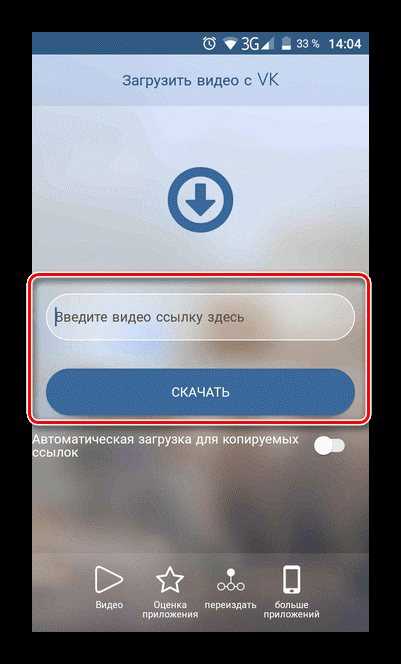
Рис. 13 Приложение
Страница обновится – на ней появится обложка и название выбранного вами видеоролика. Ниже обложки расположен список доступных для скачивания форматов видео – выберите из них предпочтительный и нажмите на него.
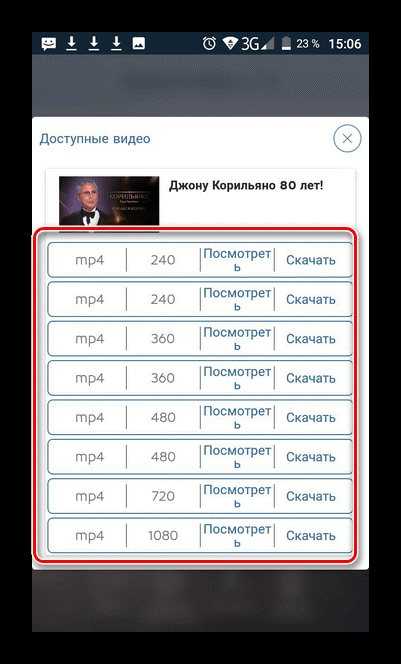
Рис. 14 Загрузка
Скачивание видеозаписи стартует автоматически. Отслеживать его прогресс вы сможете как на главном экране (рабочем столе) смартфона, так и в самом приложении. Сохранится скачанный контент, в зависимости от ваших настроек устройства, в папку Download, Загрузки, Видео или Галерею.
Видео Вк (Скачать Видео ВК)
Еще одно популярное приложение от российских разработчиков. Недостаток приложения в том, что в нем нужно регистрироваться, используя свои учетные данные ВК, что потенциально способно быть небезопасно.
Но благодаря этому приложение приобретает одно существенное преимущество – с его помощью можно получить доступ к полному функционалу ВК, то есть практически полностью заменить им приложение от разработчиков соцсети.
Также, предварительно перед скачиванием вам не нужно копировать ссылку на ролик.
Скачать приложение:
Выполните его загрузку и установку, после чего запустите непосредственно из Плэй Маркета или с помощью ярлыка на рабочем столе устройства. Далее действуйте согласно алгоритму:
1Главное окно программы при первом запуске имеет только одну кнопку – Войти. Нажмите на нее.
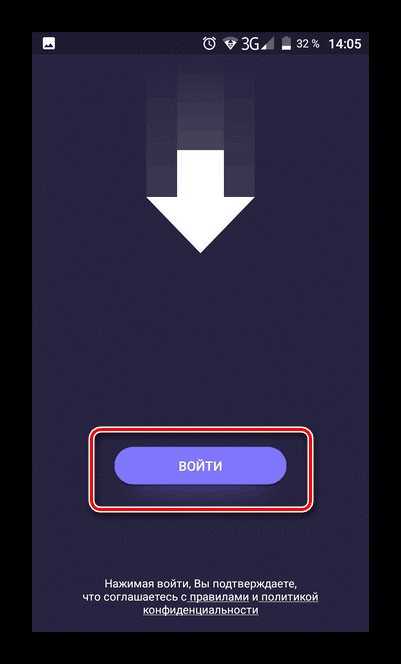
Рис. 15 Вход
2Теперь программа запросит доступ к вашим сообщениям – дайте его для осуществления комфортного использования приложения.
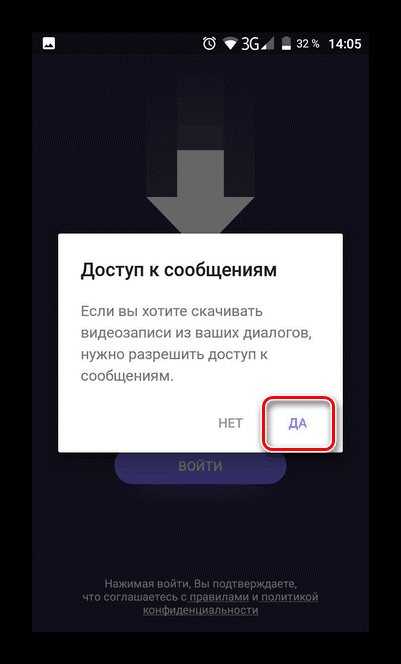
Рис. 16 Разрешение
3В открывшемся окне появится стандартная форма входа для социальной сети ВКонтакте. Используя свои учетные данные для пользования социальной сетью, войдите в свой аккаунт через приложение.
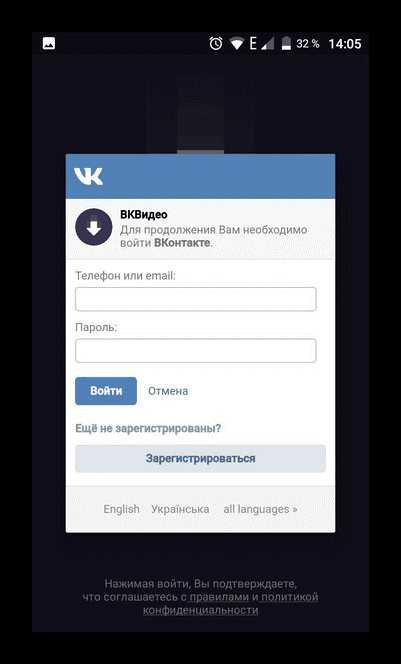
Рис. 17 Форма входа
4Вы увидите знакомый интерфейс, похожий на интерфейс мобильного приложения. В нем откройте левое основное меню и перейдите на вкладку Видеокаталог, если нужно выполнить поиск ролика по названию, или Видеозаписи, если вам необходимо получить доступ к разделу Мои Видеозаписи вашей страницы, если ролик уже сохранен в аккаунте.
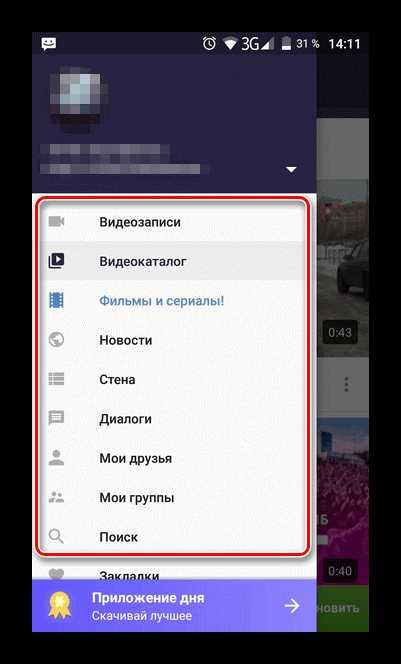
Рис. 18 Меню
5Привычным способом выполните поиск видеозаписи (если он необходим) с помощью поисковой строки. Под выбранным роликом вы увидите иконку информации, на нее вам необходимо нажать.
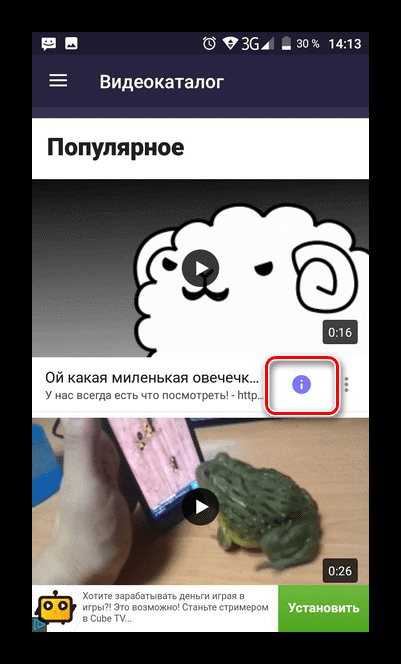
Рис. 19 Информация
6Откроется всплывающее окно, в котором будут перечислены все доступные для скачивания форматы и качества данного ролика. Выберите наиболее подходящий вам вариант и тапните по нему.
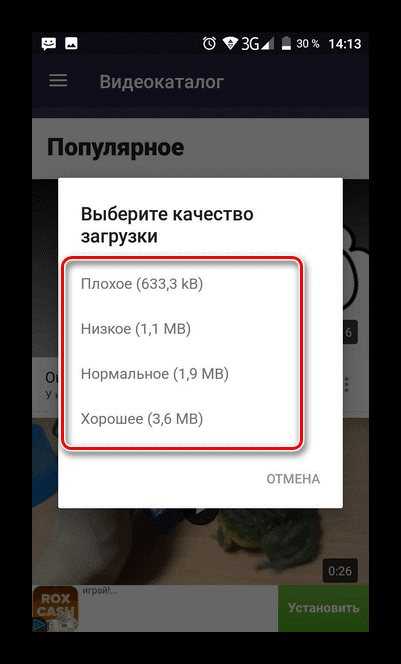
Рис. 20 Качество
7Начнется процесс скачивания, прогресс которого станет отображаться на заполняющейся строке, появляющейся непосредственно на обложке видеоролика. Занимает некоторое время, в зависимости от веса видео и скорости интернет соединения. После окончания скачивания строка заполнится полностью и исчезнет.
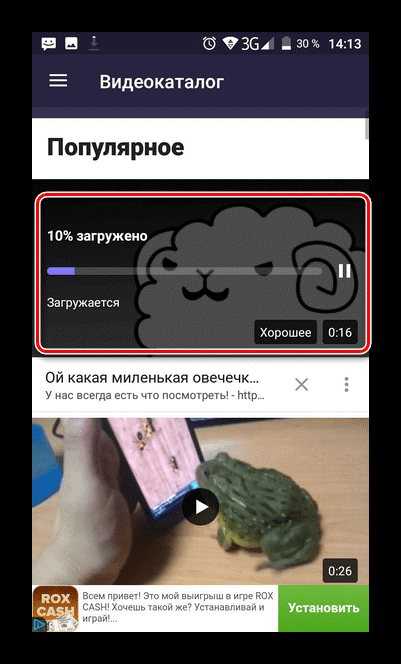
Рис. 21 Прогресс загрузки
8Теперь снова откройте левое боковое меню в приложении, найдите в нем кнопку Загрузки и перейдите на названный раздел. Здесь находятся все ролики, которые вы скачали. На телефоне они (в зависимости от версии и настройки операционной системы) находятся в папке Загрузки или в папке в Галереи, автоматически создаваемой приложением.
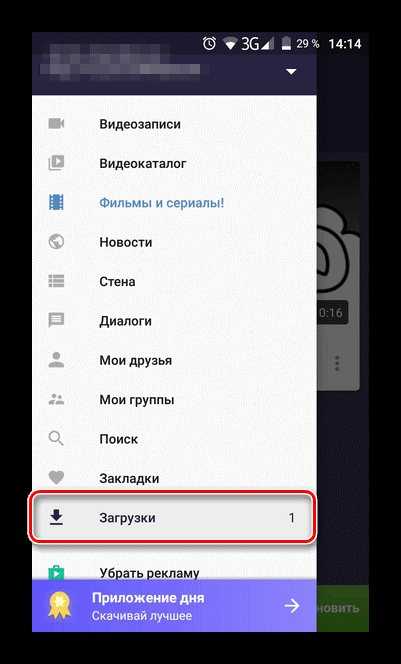
Рис. 22 Результат
Обратите внимание, что все остальные функции, к которым дает доступ приложение (Друзья, Диалоги, Группы и т. д.), также являются полнофункциональными и вы можете использовать их, пока идет процесс скачивания ролика
Как скачать видео с ВК без программ
Для тех, кто не желает обременять себя скачиванием и установкой дополнительного софта для загрузки видеороликов с сайта ВКонтакте, существуют иные методы.
Использование мобильной версии сайта
Этот метод выбрали многие пользователи, которые когда-то задались вопросом, как скачать видео в ВК без программ. Причина его популярности кроется в простоте. Для того, что бы загрузить ролик, необходимо:
- Открыть мобильную версию страницы, на которой находится видео. Для этого достаточно в начале адреса поставить «m.».
- Кликнуть на видео правой мышкой (или зажать при использовании смартфона) и в появившемся меню выбрать действие «Сохранить видео как…».
Плюсами данного метода являются простота и возможность скачать видео с ВК без использования программ. К минусам можно отнести ограничение на скачивание видеороликов, добавленных с иных видеохостингов. Проще говоря – ролик, не находящийся на сервере ВКонтакте, скачен быть не может.
Онлайн-сервисы
Ещё один способ, как скачать видео с ВК без установки программ – это специализированные онлайн-сервисы. Им зачастую отдают предпочтение по причине их универсальности, а также отсутствия необходимости устанавливать дополнительный софт на своё устройство.
К наиболее популярным можно отнести ранее упомянутый в разделе «расширения для скачивания» сервис SaveFrom.net, а также:
- GetVideo.org
- GetVideo.at
Эти два сайта, хоть и имеют некоторые различия, но всё же работают по одному принципу:
- Определение URL-адреса страницы с видео.
- Копирование ссылки в специальное поле онлайн-сервиса.
- Определение формата и разрешения.
- Скачивание.
№6 Программа «VK Stream»
Программа «VK Stream»
Ещё одна простенькая программа для скачивания видео и MP3-файлов из «Вконтакте». Распространяется бесплатно, но при этом внутри приложения может быть реклама. Здесь имеется удобный поиск по размещенным в социальной сети медиафайлам. Также предоставляется доступ к «Рекомендациям».
Скачивать видеоролики можно в разном качестве — то есть, с разным разрешением. Чем выше параметры, тем больше трафика вы потратите. В любом случае, рекомендуется пользоваться программой в зоне действия Wi-Fi.
Как скачать видео с ВК на ваш телефон без программ?!
Как скачать видео с ВКонтакте (VK) на Android (Андроид) Телефон — 6 Способов
8.4 Total Score
А каким способом пользуетесь Вы?
В данной статье было разобрано шесть способов скачивания видеороликов из социальной сети «Вконтакте» на мобильный телефон. Стоит отметить, что каждый из способов является рабочим.
Видео ВК
9.5
Mozilla Firefox
9
Расширения браузеров «Opera» и «Google Chrome»
8
ВК2 Музыка и Видео из ВК
8
VK Stream
8
Music & Video Center
8
|
Как скачать видео «ВКонтакте» с мобильного устройства?
Пользователи официального мобильного приложения, а также мобильной версии сайта m.vk.com тоже могут воспользоваться упомянутым выше сайтом для скачивания видео на мобильное устройство. Принцип работы здесь такой же: сначала нужно открыть сайт на своем устройстве и далее в строке ввода вставить ссылку на видео «ВКонтакте».
Если в мобильной версии сайта ссылку можно скопировать просто из адресной строки браузера, то в мобильном приложении нужно действовать иначе. Сначала нужно открыть требуемый ролик, после чего нажать сверху на кнопку с тремя точками. Далее во всплывающем меню снизу нужно выбрать пункт «Скопировать ссылку», после чего она будет добавлена в буфер обмена.
SaveFrom
Рассмотрим пошагово, как сохранить видео из ВК на телефон Андроид:
- Посетить сайт ru.savefrom.net и загрузить установочный файл в формате apk. Найти приложение в официальном магазине не получится, поскольку его часто удаляют за нарушение авторских прав.
Запустить скачанный файл и произвести установку. Для этого должна быть разрешена инсталляция приложений из неизвестных источников.
Открыть приложение «Вконтакте».
Найти требуемый ролик. Напротив него нажать три точки, выбрать «Поделиться». Если запись открыта на весь экран, то внизу нажать силуэт рупора.
В новом окне нажать круг с надписью «Еще», выбрать «SaveFrom».
Произойдет переадресация на недавно установленное приложение, где появятся зеленый прямоугольник «Скачать». Справа от него будет доступен выбор качества.
Загруженный файл появится в папке «Download».
С помощью предоставленной инструкции можно выполнять скачивание и с других приложений с видео-контентом: после нажатия на кнопку «Поделиться» выбираем «SaveFrom» и дальше действуем аналогичным образом.
Указанная в статье информация позволяет понять, как скачать видео с ВК на телефон Андроид. Среди основных методов выделяется загрузка напрямую с мобильной версии сайта и использование сторонних приложений.
Преимущества над аналогами
VKsaver – это расширение для браузеров Google Chrome, Opera, а также Mozilla Firefox, которое позволяет скачать музыку ВК онлайн. После установки с правой стороны каждого трека появится кнопка «Скачать». Умеет показывать битрейт композиции. Плагин подходит для тех, кто не любит качать лишние программы на свой компьютер. Имеется поддержка системы MacOS.
Недостатки VKsaver очевидны:
- Расширение работает не на всех браузерах.
- Скачивать можно только аудиофайлы.
Kissvk – это также расширение, которое позволяет скачивать песни из ВКонтакте, но уже для любого браузера и любой операционной системы. Это значит, что оно будет работать как на компьютере, так и на мобильном устройстве.
Минусы Kissvk:
- Для работы расширения потребуется иметь открытый профиль ВКонтакте и предоставить доступ к своим аудиозаписям всем пользователям.
- Позволяет только загружать песни.
- Скачивать композиции без поиска можно только со своей страницы.
- Нельзя послушать песню перед установкой.
- Количество мелодий в глобальном поиске ограничено.
- Установка битрейта является по умолчанию.
- Качество музыки иногда не соответствует запросу.
- Имеет встроенную рекламу.
– софт для скачивания аудио- и других файлов. Её отличительная черта – это то, что в ней можно менять темы интерфейса. Их всего две: бирюзовая и тёмная. Главный минус – это загрузка файлов только из ВКонтакте.
ВК музыка имеет явное преимущество над аналогами, описанными выше, за счет того, что может работать самостоятельно, а также включает в себя большой набор функций не только для VK, но и для других сайтов. Еще стоит сказать, что существует версия VKmusic для андроид.
Основные правила загрузки роликов
Как и в случае с аудиозаписями, к загружаемым роликам есть ряд требований:
- Клип должен соблюдать авторские права;
- Не должен содержать порнографию, элементы насилия и жестокого обращения;
- Не может превышать вес в 5 ГБ;
Кстати, ограничение в 5 ГБ можно обойти тремя способами:
- Ухудшить качество видео. Если ролик в формате 1080p, его можно уменьшить до 720;
- Разбить ролик на несколько кусков. Правда, просматривать таким образом большой фильм будет неудобно;
- Загрузка файл на YouTube, а оттуда уже в ВК;
ВКонтакте работает почти со всеми популярными форматами: AVI, 3GP, MOX, FLV, WMV, MP4, что позволяет не делать конвертацию и загружать ролики с любого устройства.
Вам может быть интересно — «Подробное руководство по использованию социальной сети ВКонтакте».
№4 Программа «Music & Video Center»
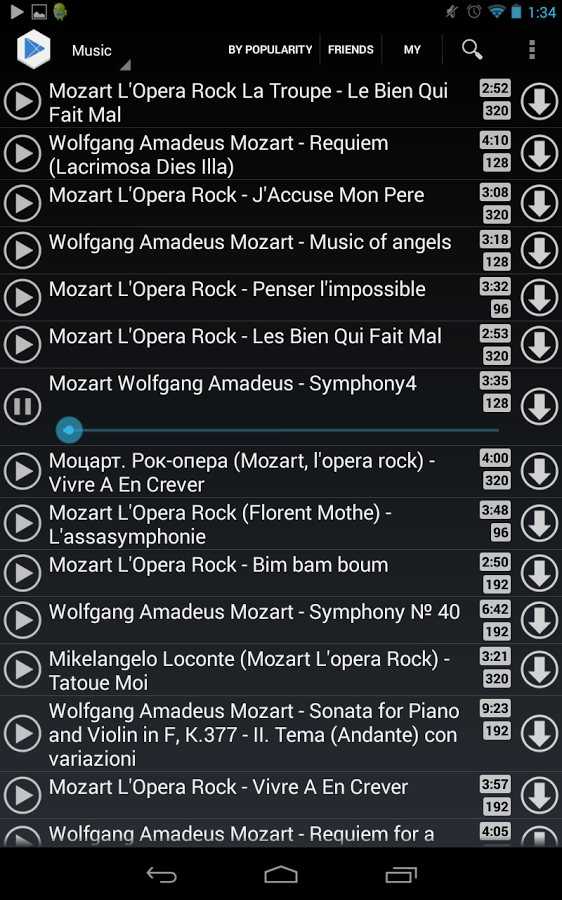
Программа «Music & Video Center»
Ещё одна программа, которая очень недолго продержалась в Google Play. Руководители социальной сети пожаловались на неё, так как приложение позволяло скачивать любые видеоролики и музыкальные треки. Фактически это тоже аналог браузера, позволяющего перемещаться по мобильной версии сайта «Вконтакте». В любой момент вы можете перейти в «Мои аудиозаписи» или другие разделы, связанные с музыкой. Таким же образом реализована и работа с видео.
Скачивать видеоролики или музыкальные треки очень просто. Нажмите на заголовок видео. Кликните по кнопке «Загрузить».
Скачанные музыкальные треки следует искать в папке «Music». Переместить их на карту памяти можно посредством любого файлового менеджера. Прослушивание же возможно в музыкальном проигрывателе — хоть в предустановленном, хоть в стороннем.
Что касается видеороликов, то они скачиваются в папку «Downloads». Для их перемещения в более подходящую папку нужно использовать файловый менеджер. В противном случае не исключено, что видеопроигрыватель новые ролики попросту не обнаружит.
Как пользоваться VKMusic
Программа имеет довольно большой список опций. И с каждой новой версией их число увеличивается и много недочетов убирается. К примеру, в VKMusic 4.77 исправлены много ошибок, таких как приватность и вылеты. В следующем обновлении VKMusic 4.81 было снято ограничение в скачивании 50 фото за раз. И последняя версия на сегодняшний день – это VKMusic 4.83. Там было добавлено много новых функций таких, как доступ к скачиванию плейлиста на YouTube; загрузка файлов в прямом порядке; отсутствие авторизации на всех сайтах, помимо VK; и другое. Об использовании различных функций пойдет речь в пунктах ниже.
Как скачать музыку Вконтакте
Для того, чтобы скачать песни из вк, проделайте подобные манипуляции:
- Для начала следует скопировать адрес страницы с аудио- или видеофайлом.
- Затем необходимо ввести название песни, имя исполнителя или вставить ссылку. Также есть способность перенести её, зажав левой кнопкой мыши и перетащив в окно VKM.
- Далее нажмите «Скачать всё». Но если вы хотите скачать лишь некоторые композиции – просто два раза кликните по песне. С помощью битрейта вы можете узнать качество скачиваемой композиции. Наивысший показатель – 320 кбит/с. Для того, чтобы открыть папку, в которой находится загруженный трек, выделите любую песню и раскройте папку.
Как скачать видео с YouTube
- Скопировать ссылку из адресной строки.
- Далее вставьте скопированный текст в поле поиска или перетащите ссылку мышью в окно программы.
- Укажите качество, расширение файла и его разрешение.
Как скачать видео с VK
- Для начала скопируйте ссылку на видеоматериал. Чтобы загрузить онлайн трансляцию, подождите пока она закончится и только потом скопируйте.
- Далее вставьте текст из буфера обмена. Нажмите кнопку «Enter».
- Затем определитесь с качеством скачиваемого видео. Для того, чтобы изменить расширение видеофайла, вы можете использовать бесплатную прогу Avsave Video Converter.
Как скачать все видео друзей и группы
Скопируйте адрес страницы пользователя или сообщества. Нажмите «Enter»
Обратите внимание на то, что в ссылке должно присутствовать «videos».
Выберите нужное качество.
Нажмите кнопку «Скачать всё».
Также есть другой способ:
- В верхнем меню откройте раздел «ВКонтакте». Далее нажмите «Видеозаписи друзей/групп».
- Вставьте адрес нужной страницы в окно, которое появилось.
Если вы хотите скачать определенный файл, выделите его и нажмите кнопку «Скачать», либо же дважды кликните на превью.
А когда вам потребуется скачать некоторые фильмы, которые идут по порядку, вам помогут несколько простых манипуляций:
- Щелкните на файл, который находится сверху.
- Зажмите кнопку «Shift».
- Выберите мышкой все видеофайлы.
- Отпустите клавишу «Shift».
- Кликните кнопку «Скачать».
Если видео расположены не по порядку, делайте все так же, но с использованием клавиши «Ctrl».
Также утилита имеет функцию скачивания файлов прямо с буфера.
Как скачать фото с ВК
В верхнем меню в подпункте «ВКонтакте» выберите опцию «Скачать фотоальбом с контакта». Откроется окно. После указания ссылки на альбом и папки для сохранения скачайте фотоальбом
Как скачать музыку пользователя или группы ВК
Есть два варианта:
Первый:
- Скопировать адрес страницы;
- Вставить в поисковую строчку и нажать Enter;
- Нажать «Скачать всё».
Второй:
- Открыть раздел «Вконтакте»;
- Перейдите в раздел «Аудиозаписи друзей/групп»;
- Вбейте данные в строку в открывшемся окне, нажмите «OK»;
- Появится список треков. Сохраните его на компьютер щёлкнув «Скачать всё».
С помощью кнопок Shift и Ctrl также можно загружать несколько песен одновременно.
Как скачать музыку с контакта списком треков
Музыку можно скачивать с помощью списка треков. Для этого вам не потребуется поисковая строка.
- Кликните на «Добавить», которое находится снизу поиска.
- После этого напишите песни, которые хотите сохранить в вот таком формате: имя исполнителя – пробел – название песни.
- Далее кликните «Принять».
Скачать видео на Android: специальные мобильные приложения
Мобильные приложения работают по той же схеме, что и онлайн-сервисы: вам нужно вставить ссылку на видео в специальное поле, а затем запустить скачивание. Минус способа – практически во всех программах нужно смотреть рекламные ролики. Они включаются перед загрузкой каждого видео.
Odnoklassniki Video Downloader
В программе «Odnoklassniki Video Downloader» все максимально просто: вставьте ссылку на видео и нажмите на кнопку «Скачать». Интерфейс практически полностью переведен на русский язык. На главной странице «Home» есть небольшая напоминалка, как пользоваться приложением.
Все скачанные видео помещаются во вкладку «Download». Минус программы – за скачивание видео нужно платить просмотром рекламы. Также в самом интерфейсе программы есть рекламные блоки. Убрать их никак нельзя – платной версии у сервиса нет.
Покажу, как пользоваться приложением:
- Предварительно скопируйте ссылку на видео: в приложении «ОК» либо в мобильной версии сайта Одноклассники.
- Запустите программу. На экране появится уведомление на английском языке. В нем сервис попросит доступ к галерее. Нажмите «ОК».
- Разрешите сам доступ к памяти устройства.
- Нажмите на кнопку «Вставить». Либо зажмите поле для ввода – появится небольшая панель. Нажмите «Вставить».
- Чтобы начать загрузку видео, кликните «Скачать».
- Выберите качество видео.
- Подождите, пока приложение скачает файл. После загрузки автоматически откроется вкладка «Download». В нем будет сохраненное видео. Также ролик появится в отдельной папке в галерее.
Второй способ загрузки через приложение (без копирования ссылки):
- Откройте видео в мобильном приложении «Одноклассники». Нажмите на изогнутую стрелку «Поделиться».
- В меню выберите пункт «Поделиться в другое приложение».
- Выберите «Odnoklassniki Video Downloader».
- Выбранная программа автоматически откроется – в поле уже будет ссылка на нужное видео. Теперь нажмите «Скачать» и выберите формат ролика.
Скачать видео с OK.ru
В программе «Скачать видео с ОК.ru» действуют те же способы для ввода ссылки: ручное копирование и функция «Поделиться» в приложении «Одноклассники». Интерфейс программы также разделен на две вкладки «Download» (для загрузки видео, здесь есть небольшая инструкция по работе) и «Album» (список сохраненных роликов).
Здесь также есть реклама (если пользоваться ей бесплатно): отдельные блоки и ролики перед скачиванием видео. Но в отличие от предыдущей программы эта предлагает купить подписку.
Как работать в приложении:
- Предварительно скопируйте ссылку на видео в Одноклассниках.
- Запустите «Скачать видео с OK.ru». Нажмите «ОК».
- Разрешите приложению доступ к галерее.
- Нажмите «Paste Link», чтобы вставить заранее скопированный адрес. Либо зажмите поле пальцем – выберите «Вставить».
- Кликните «Download».
- Выберите формат видео.
- Приложение предложит купить подписку, чтобы ролики загружались быстрее и без рекламы. Чтобы отказаться от этого предложения, нажмите «Cancel».
- Просмотрите рекламу. Чтобы закрыть объявление, нажмите на крестик слева вверху.
- Подождите, пока скачивание завершится. Ролик появится во вкладке «Album».
Ok.Ru Downloader
Ok.Ru Downloader позволяет выбрать язык интерфейса: русский или английский. Здесь также есть рекламные блоки и ролики (которые открываются перед загрузкой видео). Отключить их нельзя. Платной подписки нет.
Плюс приложения – встроенный плеер, который позволяет смотреть скачанные ролики. Также с помощью программы можно отправить видео другу: через WhatsApp или любой другой мессенджер, установленный на телефоне.
Как пользоваться приложением:
- Запустите программу. Разрешите ей доступ к мультимедиа на вашем устройстве.
- Прокрутите страницу вниз. Нажмите «Change Language».
- Выберите русский язык.
- Вставьте в поле ссылку. Для этого нажмите на одноименную кнопку под строкой. Кликните «Скачать».
- Выберите качество видео. Нажмите «Скачать».
- Просмотрите рекламный ролик.
- Когда загрузка завершится, нажмите «Галерея».
- Откройте видео, которое скачали.
Онлайн-сервисами удобнее пользоваться с компьютера. Расширения подходят, если видео нужно загружать постоянно. Они встраивают в плеер «Одноклассники» специальную кнопку. Нажав на нее, вы запускаете скачивание (предварительно выбрав качество видео). Чтобы загружать видео на телефон, установите специальное приложение. Лучше взять Odnoklassniki Video Downloader – в нем более аккуратный интерфейс и минимум рекламных блоков.
Способ №4. Cохранение роликов с помощью специальных программ загрузчиков
Загрузить видеоролик на жесткий диск также можно через специальные программы-загрузчики. Их принцип работы схож с алгоритмом онлайн-сервисов: нужно скопировать и вставить ссылку на страницу ВК, после чего софт выдаст ссылки на варианты скачивания. Существует несколько подобных приложений:
- GetVideo;
- Vksaver;
- VKMusic.
Приложение отличается чистым дизайном и простым управлением
1. Откройте страницу с роликом в ВК. Под плеером кликните надпись «Поделиться», затем выберите вкладку «Экспортировать». Скопируйте ссылку из первого поля.
2. Запустите софт и нажмите кнопку «Добавить». В появившееся окошко вставьте скопированный URL. Кликните «Скачать».
3. Появится окошко авторизации. Укажите свои данные для доступа к сайту и нажмите «Вход».
4. Программа покажет все возможные варианты скачивания. Выберите, в каком разрешении вы хотите сохранить файл, и кликните по нему мышкой.
5. Укажите папку сохранения или согласитесь с выбором по умолчанию.
После этого программа запустит процесс скачивания, а фильм загрузится в указанную директорию в формате MP4.
Преимущества программ-загрузчиков:
- Не нужно просматривать весь фильм.
- Автоматически возобновляют скачивание после сбоя интернета.
Недостатки: